Si vous êtes un joueur de jeu, vous connaissez peut-être Bandicam Screen Recorder, qui est l'un des meilleurs logiciels d'enregistrement de jeu. Cependant, il y a des océans de questions autour du logiciel. Par exemple, si Bandicam vaut la peine d'être utilisé, ce qu'il peut faire exactement, comment l'utiliser, et plus encore. Heureusement, vous pouvez obtenir des réponses à toutes ces questions dans cet article unique. Si vous êtes prêt, commençons le voyage maintenant.
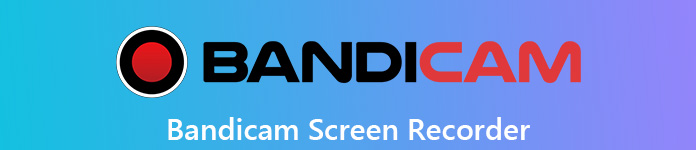
- Partie 1: Qu'est-ce que Bandicam?
- Partie 2 : Comment enregistrer un gameplay avec Bandicam sous Windows
- Partie 3: Meilleure alternative à Bandicam pour Mac
- Partie 4: FAQ de Bandicam
Partie 1: Qu'est-ce que Bandicam?
Sur Apeaksoft, nous nous engageons à vous proposer du contenu vérifié. Voici nos efforts pour y parvenir :
- Lorsqu'il s'agit de tous les produits sélectionnés dans nos revues, notre priorité est leur popularité et vos besoins.
- Notre équipe de contenu Apeaksoft a testé tous les produits mentionnés ci-dessous.
- Au cours du processus de test, notre équipe se concentre sur ses fonctionnalités exceptionnelles, ses avantages et ses inconvénients, la compatibilité des appareils, son prix, son utilisation et d'autres fonctionnalités remarquables.
- En ce qui concerne les ressources de ces avis, nous avons utilisé des plateformes et des sites Web d’avis fiables.
- Nous recueillons les suggestions de nos utilisateurs et analysons leurs commentaires sur les logiciels Apeaksoft ainsi que sur les programmes d'autres marques.

Bandicam est un enregistreur d'écran et vous pouvez le télécharger gratuitement sur le site officiel. Bien sûr, il fournit également la version pro pour 39 $ pour supprimer toutes les limitations. D'une manière générale, il a trois modes principaux:
1. Enregistrement du jeu. Dans ce mode, vous pouvez capturer votre gameplay, vos vidéos dans Windows Media Player, tout ce qui se trouve devant votre webcam et d'autres applications.
2. Enregistrement d'écran. Lorsque vous souhaitez créer un guide vidéo pour une application sur votre bureau ou faire une présentation vidéo, ce mode peut répondre à votre besoin. Ce mode vous permet d'enregistrer soit en plein écran, soit dans une zone spécifique. Cependant, il ne peut pas effectuer d'enregistrements de haute qualité comme le mode d'enregistrement de jeu. Dans cette fonctionnalité, il est similaire à Filmora Scrn.
3. Enregistrement de l'appareil. Dans ce mode, vous pouvez capturer un appareil externe, tel que votre téléphone ou votre console de jeux.
En plus de faire des enregistrements vidéo, Bandicam est également capable de créer des captures d'écran de haute qualité.
Avis sur Bandicam
- AVANTAGES
- 1. Simple et facile à utiliser.
- 2. Équipez une interface propre sans embrayages.
- 3. Intégrez un encodage puissant.
- 4. Offrez un essai gratuit avant d'acheter.
- INCONVENIENTS
- 1. Il ajoutera un filigrane sur votre enregistrement si vous ne vous êtes pas inscrit.
- 2. L'essai gratuit vous permet uniquement d'enregistrer jusqu'à 10 minutes.
- 3. Il n'y a pas de support pour macOS.
Partie 2 : Comment enregistrer un gameplay avec Bandicam sous Windows
Bien que Bandicam ait la capacité d'enregistrer votre écran, il a été développé pour l'enregistrement de gameplay. Par conséquent, nous vous montrerons comment utiliser Bandicam sans décalage lorsque vous jouez à des jeux sur PC.
Étape 1 Exécutez votre jeu et n'entrez pas dans la fenêtre de jeu. Ensuite, ouvrez le meilleur enregistreur de gameplay et sélectionnez le Enregistrement de jeu dans la barre de menu supérieure. Il peut produire des enregistrements vidéo de haute qualité.
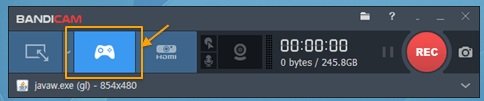
Étape 2 Maintenant, vous pouvez voir le numéro vert apparaître sur l'écran de jeu. Pour les utilisateurs avancés, vous pouvez trouver les options personnalisées dans la colonne de gauche, telles que Images/seconde, Vidéos et plus.
Étape 3 Démarrez le gameplay et cliquez sur le REC bouton dans le coin supérieur droit pour lancer l'enregistrement du jeu. Sinon, appuyez sur la touche F12 sur votre clavier pour démarrer l'enregistrement. Ensuite, le numéro vert deviendra rouge.
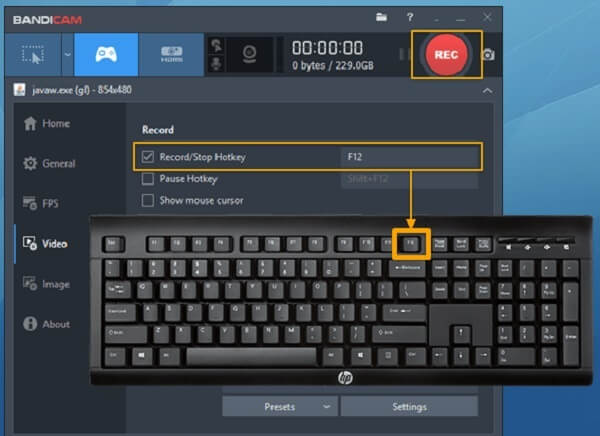
Étape 4 Une fois l'enregistrement du jeu terminé, cliquez sur le bouton Arrêter bouton. Ensuite, vous pouvez le trouver dans le Vidéos onglet Accueil fenêtre. Ici, vous pouvez décider d'afficher, de modifier ou de télécharger la vidéo de gameplay.
Partie 3: Meilleure alternative à Bandicam pour Mac
Malheureusement, Bandicam n'est compatible qu'avec Windows et il n'y a pas de version Mac. En d'autres termes, vous aurez besoin d'une alternative à Bandicam sur Mac pour capturer le gameplay. Apeaksoft Screen Recorder pour Mac est celui que vous recherchez.

4,000,000+ Téléchargements
Capturez l'écran, le gameplay et les applications en un seul clic.
Superposez vos réactions et votre voix aux enregistrements via webcam.
Améliorez automatiquement la qualité vidéo et audio.
Offre de nombreuses options personnalisées pour les utilisateurs avancés.
Enregistrez des enregistrements vidéo dans des formats vidéo populaires.
En bref, c'est la meilleure alternative à Bandicam sur Mac pour tout enregistrer sur votre écran.
Comment utiliser la meilleure alternative à Bandicam sur Mac
Étape 1 Obtenez le meilleur enregistreur d'écran
Lorsque vous avez besoin de gameplay record ou écran sur Mac, installez la meilleure alternative à Bandicam et lancez-la. Sélectionnez ensuite Enregistreur vidéo depuis l'interface pour ouvrir l'enregistreur d'écran.

Étape 2 Enregistrer le gameplay sur Mac
Il y a quatre sections sur la fenêtre, Écran, Webcam, Sound System et Microphone. Si vous souhaitez simplement enregistrer le gameplay ou votre écran, activez Écran et Sound System tout en désactivant les autres. Pour ajouter vos réactions sur l'enregistrement, activez toutes les sections. Réglez ensuite la zone d'enregistrement et le volume. Jouez au jeu ou lancez l'action que vous souhaitez capturer et cliquez sur le REC pour commencer l'enregistrement.

Étape 3 Prévisualisez et sauvegardez l'enregistrement du gameplay
Chaque fois que vous souhaitez mettre fin à l'enregistrement, cliquez sur le Arrêter bouton. Ensuite, l’écran de l’historique des enregistrements vous sera présenté. Sélectionnez le dernier fichier et vous pourrez le lire immédiatement. Cliquez ici pour obtenir une méthode simple pour enregistrer des vidéos sur PC

Partie 4: FAQ de Bandicam
Comment faire enregistrer votre voix par Bandicam?
Lorsque vous enregistrez un gameplay ou un écran, cliquez sur le Microphone pour allumer votre microphone. Ensuite, votre voix sera enregistrée et ajoutée à l'enregistrement. La fonction Tow Sound Mixing vous permet de définir le microphone comme périphérique audio secondaire.
Comment puis-je désinstaller Bandicam?
Vous pouvez utiliser le programme de désinstallation attaché de Windows ou le programme de désinstallation de Bandicam pour supprimer l'enregistreur de gameplay. Cependant, certains restes peuvent être laissés dans vos lecteurs et registres. Cela vous oblige à supprimer manuellement.
Comment enregistrer l'écran sur iPhone avec Bandicam?
Utilisez un câble MHL pour connecter votre iPhone à votre ordinateur. Ouvrez Bandicam et sélectionnez le Enregistrement de l'appareil mode. Clique le Réglages de l'appareil et sélectionnez votre iPhone dans le Appareil zone. Maintenant, cliquez sur REC pour démarrer l'enregistrement.
Conclusion
Cet article a parlé de l'un des meilleurs logiciels d'enregistrement de gameplay, Bandicam. On ne peut pas nier que c'est une bonne option pour capturer votre jeu et l'enregistrer en tant que fichiers vidéo sur PC. Cependant, la qualité d'enregistrement d'écran est mauvaise en partie parce qu'elle est conçue pour l'enregistrement de jeux. D'un autre côté, Apeaksoft Screen Recorder pour Mac peut offrir plus d'avantages comme la meilleure alternative à Bandicam. Plus de questions? Veuillez laisser un message dans la zone de commentaire sous ce post.




